cad截图快捷键
日常工作当中,我们经常使用第三方聊天工具完成截图操作,比如QQ、微信、浏览器等,但是,如果我们没有以上工具的话,能不能使用cad软件直接完成截图呢?其实,在cad软件中,使用截图命令,也是可以轻松完成截图操作的。很多小伙伴可能还不知道如何使用cad截图快捷键完成截图操作,下边,我们就分享一下具体的操作步骤,希望对你有所帮助

cad截图快捷键是什么?如何截图?
日常工作当中,我们经常使用第三方聊天工具完成截图操作,比如QQ、微信、浏览器等,但是,如果我们没有以上工具的话,能不能使用cad软件直接完成截图呢?其实,在cad软件中,使用截图命令,也是可以轻松完成截图操作的。很多小伙伴可能还不知道如何使用cad截图快捷键完成截图操作,下边,我们就分享一下具体的操作步骤,希望对你有所帮助
1、首先,我们打开电脑上的cad软件。随意打开一张现成的图纸,作为演示操作,下图就是我们要截的设计图,点击鼠标左键,从左往右框选设计图。

2、接下来,我们在命令栏内,输入“jpgout"命令,随后,点击键盘回车“enter“键确认。

3、随后,我们在“创建光栅文件“界面,可以设置截图的名称及存放位置,最后,点击保存按钮。
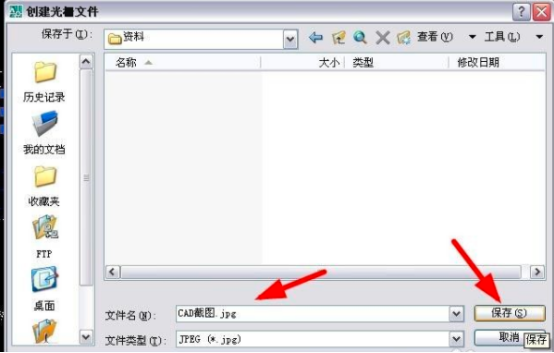
4、截图完成,cad截图文件已经保存下来!
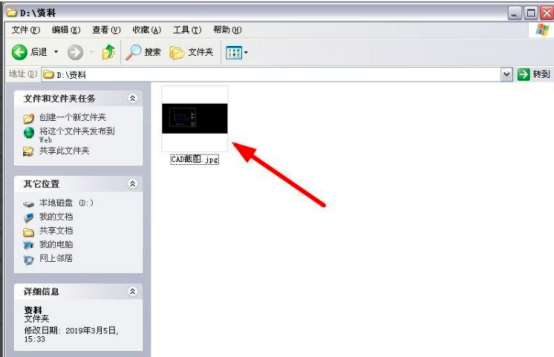
结合使用cad截图快捷键完成截图操作其实是很便捷的,因此,即便我们没有第三方工具,也是可以轻松完成图纸的截图操作的!小伙伴,学会了吗?如果还没有完成掌握步骤的话,一定要按照咱们分享的步骤进行操练学习,只有结合反复的操练,我们才能够将技巧熟悉掌握起来!
本篇文章使用以下硬件型号:联想小新Air15;系统版本:win10;软件版本:AutoCAD2007。
cad截图命令快捷键如何操作?
cad截图快捷键是jpgout。我们经常在qq或者微信上进行截图操作,一键即可,非常方便,那么对于cad软件设计师来说在电脑上又是怎么进行截图操作的呢?有没有cad截图快捷键呢?当然是有的啦,设计师经常在cad里面制图,cad软件也为设计师提供了很多快捷键功能,能够轻松截图,下面就让我们一起来学习cad截图快捷键的使用方法吧,希望新手朋友看到这次教程,能够快速地学会使用。
1.选择CAD软件并打开,如图为要截的设计图,点击鼠标左键,从左往右框选设计图。

2.在命令栏内,输入“jpgout"命令,点击键盘回车“enter“键。
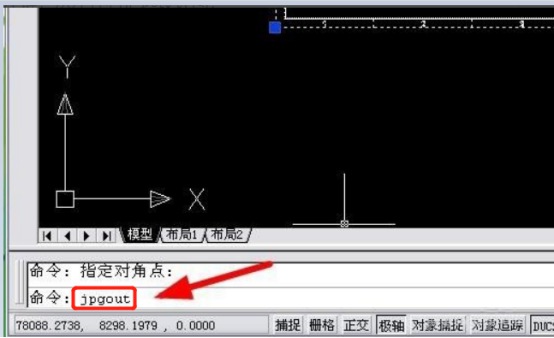
3.在“创建光栅文件“界面,可以修改截图的名称及存放位置,点击保存。

4.如图所示:为设计图的截图。
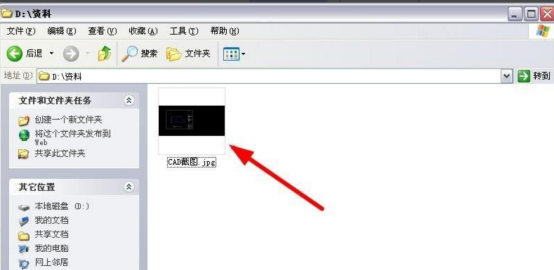
通过本次学习,现在大家知道cad截图快捷键是jpgout了吧。有时客户需要查看图纸的某一部分,这时就可以使用今天小编分享给大家的功能了,就不用把整张图发给客户,那样别人看了都觉得麻烦。这就需要设计师从一整张图纸中把需要审核的部分截图,发送给客户就可以了,小编最后提醒大家一句,截图完成以后大家千万别忘了保存图片,今天的教程希望对大家有所帮助。
本篇文章使用以下硬件型号:联想小新Air15;系统版本:win10;软件版本:AutoCAD(2013)。
cad截图快捷键是什么,如何截图?
我们在日常工作中,经常借助第三方聊天工具等辅助完成截图操作,其实,在cad绘图过程中,我们也是可以借助它们来进行截图的,不过,如果我们没有网络,不能借助聊天工具的话,我们就没办法截图了吗?其实,也并不是如此!我们下边就看看不借助第三方工具,如果完成cad截图,同时,也了解一下cad截图快捷键吧!
1、首先,我们打开cad软件,再打开一张cad图纸,随后,我们按鼠标左键不放,在cad图纸上选取需要截图的区域,然后松开鼠标,这个选择区域我方式和我们在其他软件进行区域选择的方法是一样的。
2、随后,我们再点击一次鼠标左键,对所选截图区域进行确认。

3、选择好需要截图的区域后,在左下角的命令栏内输入命令JPGout,按回车键确定。

4、随后,我们需要选择截图保存在电脑中的位置,确定截图保存使用的文件名,随后即可以完成保存操作。
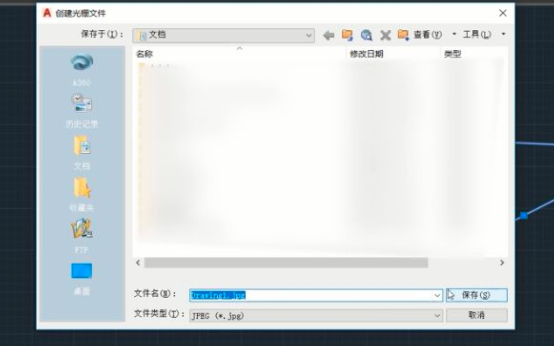
cad软件是有专门的截图命令的,即便没有网络和第三方聊天工具我们也可以完成截图操作,怎么样?小伙伴们学会了吗?如果你还没有记住cad截图快捷键命令,还不知道如何操作cad截图,就按照我们的上边分享步骤操练起来吧!
文章使用以下硬件型号:联想小新Air15;系统版本:win10;软件版本:AutoCAD2008。


